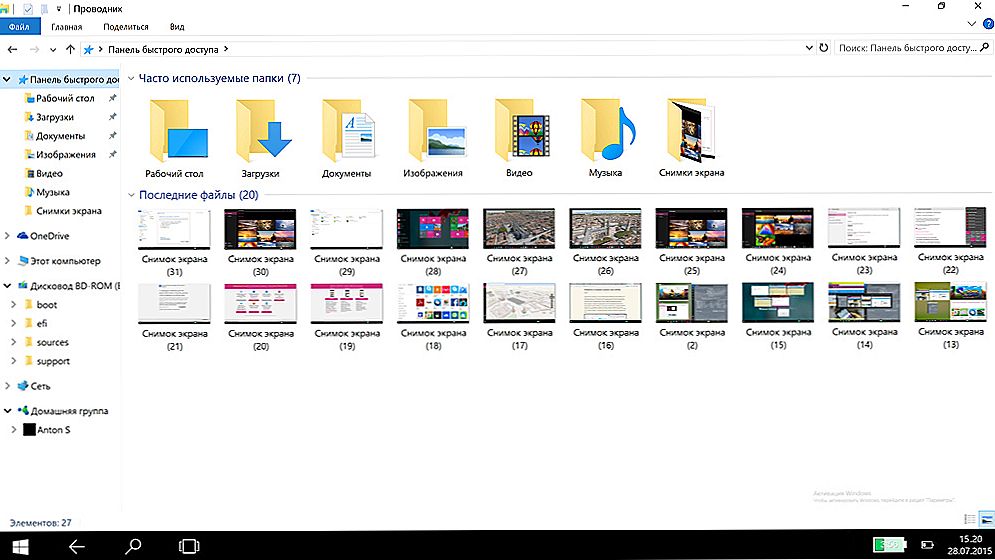Treść
- 1 Wprowadzenie
- 2 Instrukcje krok po kroku dotyczące zmiany daty i godziny na komputerze
- 2.1 Kalendarz
- 2.2 Zmiana czasu
- 3 Wniosek
Wprowadzenie
Innowacje są tak ściśle wkomponowane w nasze życie, że ani jedna osoba, nawet z silnym pragnieniem, nie może całkowicie ich porzucić. Wraz z pojawieniem się komputerów, wielu specjalistów napotyka automatyzację miejsca pracy. Prawie każdy, młodsze pokolenie i dorośli, powinni nauczyć się pracy na komputerze. Wraz z obowiązkową listą programów każdy szanujący się użytkownik powinien znać kilka dodatkowych funkcji i funkcji komputera. Pomimo tego, że niektóre szkolenia są bardzo łatwe, w ciągu zaledwie kilku minut mogą zapamiętać dużą liczbę logicznych działań lub manipulacji, inni muszą poświęcić kilka dni na proste pytanie. Oprócz innych ważnych rzeczy każdy użytkownik powinien wiedzieć, jak zmienić czas na komputerze.

Dla wielu na pierwszy rzut oka zadanie wymagające synchronizacji czasu na komputerze z Internetem może wydawać się nietrywialne.Jednak pomimo tego, że rozwiązując ten problem po raz pierwszy, użytkownik może potrzebować znacznej ilości wolnego czasu, jeśli typowa sytuacja się powtórzy, wynik zostanie znaleziony po zaledwie 2-3 minutach.
Komputer wykonuje tysiące operacji, zawiera gigabajty ważnych informacji w swojej pamięci, jednak od czasu do czasu dana osoba musi poprawić dane systemowe, w poniższym artykule przyjrzymy się kilku prostym sposobom, które pozwalają szybko i łatwo ustawić nie tylko datę, ale także czas na komputerze z systemem Windows .

Instrukcje krok po kroku dotyczące zmiany daty i godziny na komputerze
Użytkownik, na którym działa system Windows, nie musi myśleć o jego wersji, ponieważ stale ulepszany system ma identyczne ikony i odpowiednio sposoby ręcznego ustawiania daty i czasu na komputerze.
Tak więc, jeśli pulpit jest otwarty przed oczami użytkownika, należy zwrócić uwagę na dolną część ekranu, po prawej stronie paska systemu, na którym zazwyczaj znajdują się różne ikony-etykiety, bieżąca data powinna być wyświetlana jako czas.Dlatego, aby zsynchronizować czas na komputerze z Internetem, należy kliknąć lewym przyciskiem odpowiednią ikonę, po czym na ekranie pojawi się małe okno.
Każdy, kto po raz pierwszy chce zmienić datę i godzinę na komputerze, powinien wiedzieć, że w otwartym oknie nie można wprowadzać żadnych modyfikacji, ma jedynie charakter informacyjny i przydaje się, ponieważ może na przykład odzwierciedlać informacje o liczbie dni w bieżącym miesiącu. Dalsze manipulacje w celu zmiany daty i czasu wymagają wykonania następnego kroku, czyli kliknięcia lewym przyciskiem myszy w wierszu "Zmiana ustawień daty i godziny ...", znajdującym się na samym dole otwieranego okna.
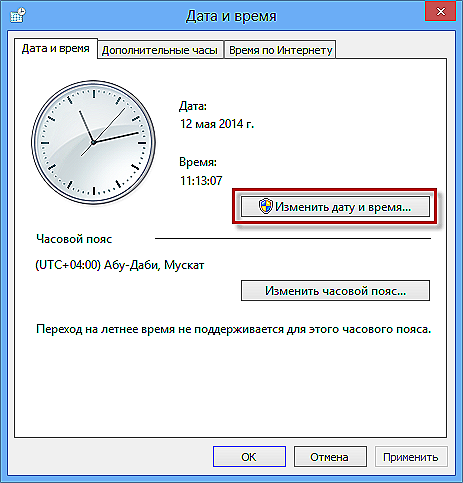
Aby edytować, kliknij "Zmień datę i godzinę"
Kalendarz
Następujące okno pojawi się przed użytkownikiem, wyposażonym w trzy różne zakładki, jeśli chcesz tylko zmienić datę i godzinę, musisz wybrać pierwszą zakładkę "Data i godzina", jak zwykle domyślnie otwiera pierwszą. Na ekranie wyświetli się obraz zegara z aktualną godziną i datą, po prawej stronie tych danych pojawi się klikalny przycisk "Zmień datę i godzinę".Nawiasem mówiąc, przeprowadzając takie manipulacje, należy zauważyć, że użytkownik musi znajdować się pod kontem z uprawnieniami administratora, w przeciwnym razie nie będzie działać, ponieważ komputer samodzielnie ograniczy dostęp do wszystkich ustawień systemu.
Zmiana czasu
Jeśli dostęp jest otwarty, w nowym otwartym oknie będziesz mógł ręcznie ustawić godzinę i datę.
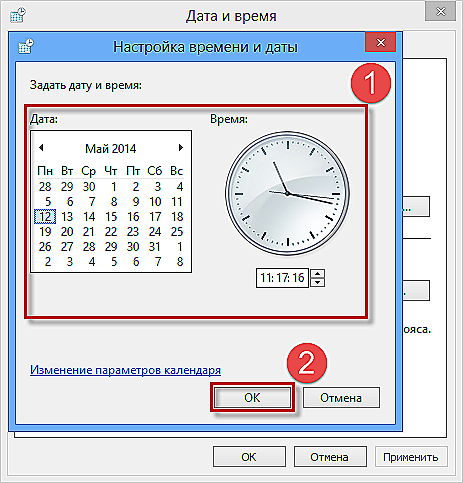
Ustaw prawidłową datę i godzinę (1) i kliknij OK (2)
Po lewej stronie, jak zwykle, jest kalendarz. Blok ten jest łatwy w zarządzaniu, u góry znajdują się małe czarne trójkąty, które pozwalają wybrać nie tylko bieżący miesiąc, ale także rok dla kilku ruchów. Po dokładnym zdefiniowaniu obu tych parametrów pozostaje wskazanie tylko bieżącej liczby. Dzięki tym prostym manipulacjom data zostanie ustawiona na komputerze.
Po prawej stronie tego samego okna znajduje się tarcza zegara, która pomaga zmienić czas w ciągu kilku sekund. Użytkownik musi kliknąć czas, w którym pierwsza liczba odpowiada godzinom, a druga - minuty. Aby zoptymalizować proces naciskania przycisków, pomocne będą małe trójkąty umieszczone po prawej stronie. Należy zauważyć, że górna ikona działa, aby zwiększyć czas, a na dole - aby ją zmniejszyć.Gdy wszystkie parametry zostaną poprawnie skonfigurowane, należy kilkakrotnie kliknąć "OK" i zobaczyć poprawną datę na ekranie monitora.
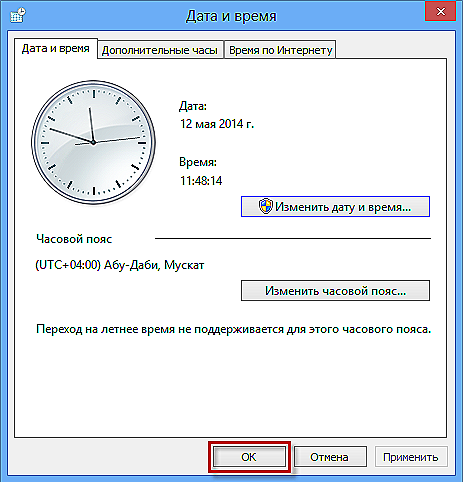
Aby wprowadzić zmiany w pamięci systemowej, kliknij OK.
Jeśli chcesz ustawić czas automatycznie, ale nie ma dokładnej wartości czasu, możesz spróbować użyć trzeciej zakładki drugiego otwartego okna, która nazywa się "Czas w Internecie". Ta funkcja jest ważna tylko dla tych osób, których komputer ma teraz dostęp do globalnej sieci. Decydując się na ustawienie daty w ten sposób, komputer automatycznie zsynchronizuje się z oficjalną stroną programisty systemu operacyjnego, odczytując dane z "time.windows.com". Należy zauważyć, że nie jest konieczne ciągłe zmienianie tego parametru, ponieważ system automatycznie (bez wiedzy użytkownika) weryfikuje same dane, a w razie niezgodności je zmienia.
Wniosek
W rzeczywistości ustawienie właściwej daty lub synchronizacja czasu na komputerze z Internetem jest dość prosta, zajmuje to tylko kilka minut wolnego czasu.Jednakże, jeśli użytkownik musi wykonać taką manipulację codziennie lub po każdym ponownym uruchomieniu systemu operacyjnego, należy zwrócić szczególną uwagę na sprawdzenie systemu pod kątem złośliwego oprogramowania. Trwała zmiana czasu wskazuje na obecność wirusów lub konieczność wymiany baterii w jednostce systemowej.